PS怎么p掉多余的东西?
设·集合小编 发布时间:2023-03-28 10:01:06 1937次最后更新:2024-03-08 11:53:38
Photoshop软件主要是用于处理图片的,而PS常用的作用,就是修图,p掉不想要的东西,那么,在PS中,怎么样p掉多余的东西?可以使用的方式方法有哪些呢?下面就给大家举例说明一下。

工具/软件
硬件型号:小新Pro14
系统版本:Windows10
所需软件:PS CS6
方法/步骤
第1步
以实操来举例,先找出一张风景旅游人物图片,比如这里,我们想要把左边的两个人物,觉得多余,要给p掉,方法有多种。(这里使用的Photoshop版本为pscc2017)

第2步
方法一:使用工具栏中的仿制图章工具,然后按住alt选择点,好处:可以选择周围相识的进行补充,坏处:必须选择相识的进行填充,这里找不到相识的地方,所以只能以最左边的人进行参考。
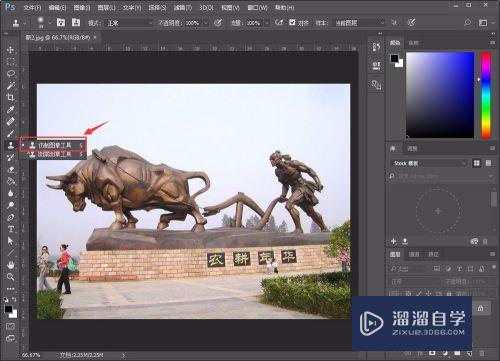

第3步
方法二:使用工具栏中的修补工具,里面工具就多了,有修补工具,也有修复工具,功能比较类似,一般常用的是污点修复画笔工具和修补工具,这里比较适合使用污点修复画笔工具。
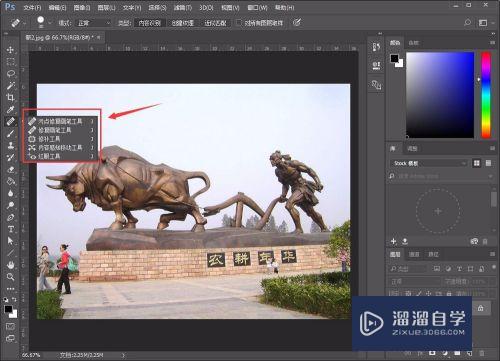

第4步
方法三:这个就需要高版本的Photoshop软件了,使用内容填充的方法,好处就是操作简单方便,可以自动识别背景,但坏处就是,只是需要Photoshop CS5以上的版本才可以。

第5步
这里重点介绍这个方法,因为更加实用,首先选圈选出多余的,要p掉的地方,(套索工具,钢笔工具等)——pscc2017版本,直接右键选择填充——弹出对话框,选择内容识别。
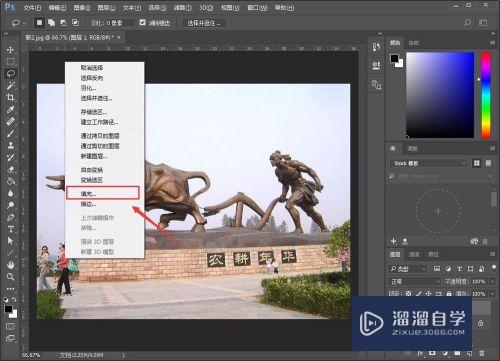

第6步
同样的方法,可以也是选择内容填充的方式,对最左边的人,也给弄掉,对了,特别需要说明一下,在进行修图的时候,可以先Ctrl J复制一下背景图层,防止误操作损坏图片。


- 上一篇:如何用PS做图片美化?
- 下一篇:PS放大眼睛的方法
相关文章
广告位


评论列表